HP Makin Lemot, Padahal Baru Dipakai Beberapa Menit
Kamu buka Instagram sebentar, lalu pindah ke YouTube, terus buka WhatsApp buat balas chat—dan tiba-tiba semuanya mulai terasa berat. Aplikasi nge-lag, layar gak responsif, bahkan kadang tiba-tiba nutup sendiri. Kalau ini sering kejadian, bisa dipastikan RAM HP kamu udah kepenuhan.
Masalahnya, banyak yang langsung buru-buru install aplikasi pembersih RAM. Padahal itu gak selalu efektif, bahkan kadang justru memberatkan. Kamu yang RAM HP Samsung & iPhone Cepat Penuh? Ini Cara Bersihinnya Tanpa Aplikasi Tambahan
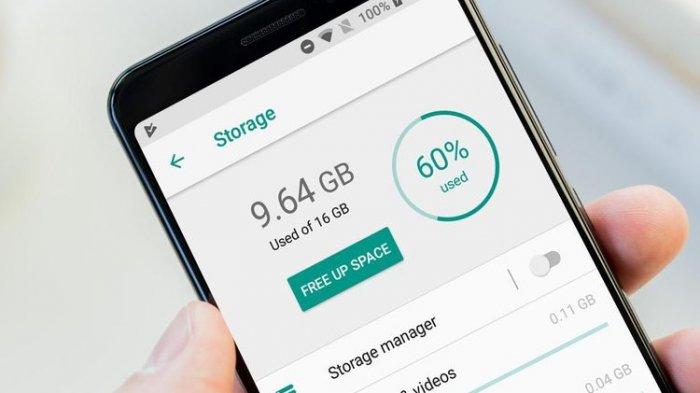
Artikel ini bakal bantu kamu lakukan itu dengan cepat, mudah, dan tanpa risiko. Karena RAM yang bersih = HP yang lega dan performa yang kembali ngebut.
1. Cara Membersihkan RAM HP Samsung Tanpa Aplikasi
Samsung sebenarnya sudah menyediakan fitur bawaan untuk bantu optimalkan memori, tapi banyak yang belum sadar.
Langkah-langkahnya:
Buka Settings / Pengaturan
Masuk ke menu Device care / Perawatan perangkat
Pilih Memory / Memori
Tap Bersihkan sekarang
Samsung akan otomatis menutup aplikasi yang gak digunakan dan membebaskan RAM yang tertahan.
Tips tambahan:
Tutup aplikasi yang berjalan di background secara manual lewat tombol multitask
Restart HP secara rutin agar sistem me-refresh RAM secara otomatis
2. Gunakan Menu Pintasan untuk Akses Cepat di Samsung
Beberapa seri Samsung (terutama yang lebih baru) punya pintasan untuk mengakses pembersih RAM langsung dari homescreen atau panel notifikasi.
Caranya:
Swipe ke bawah untuk buka panel kontrol
Cari ikon Device care / Perawatan perangkat
Tap, lalu pilih Memory > Bersihkan sekarang
Dengan ini kamu bisa bersihin RAM dalam 2-3 detik tanpa harus masuk pengaturan.
3. Cara Membersihkan RAM di iPhone Tanpa Aplikasi
Di iPhone, gak ada menu “RAM” seperti di Android, tapi kamu bisa tetap membersihkannya dengan metode tersembunyi.
Metode 1: Force close aplikasi yang tak digunakan
Geser ke atas (atau klik dua kali tombol Home di iPhone lama)
Swipe ke atas pada aplikasi yang tidak dipakai
Ini akan menutup aplikasi dari background dan membebaskan RAM
Metode 2: Gunakan AssistiveTouch untuk clear RAM
Aktifkan AssistiveTouch via Pengaturan > Aksesibilitas > Sentuh
Tekan tombol power hingga muncul slider “Geser untuk mematikan”
Tekan tombol Home virtual (di AssistiveTouch) selama beberapa detik
Layar akan berkedip sebentar, artinya RAM sudah dibersihkan
Langkah ini sangat ampuh, terutama untuk iPhone yang sudah digunakan seharian penuh.
4. Restart = Solusi Paling Sederhana Tapi Efektif
Baik di Samsung maupun iPhone, restart adalah salah satu cara paling aman untuk menyegarkan sistem dan membersihkan RAM secara menyeluruh.
Lakukan saat:
HP mulai lambat padahal aplikasi tidak banyak dibuka
Ada aplikasi yang sering crash
Suhu HP terasa lebih panas dari biasanya
Restart akan menghentikan proses-proses tersembunyi yang mungkin ‘nyangkut’ di latar belakang dan menyita memori.
5. Hindari Multitasking Berlebihan
Kebiasaan buka banyak aplikasi sekaligus memang praktis, tapi jadi penyebab utama RAM penuh tanpa disadari.
Tips yang bisa diterapkan:
Tutup aplikasi yang tidak digunakan dalam waktu lama
Hindari penggunaan mode split-screen saat tidak benar-benar dibutuhkan
Matikan fitur auto-sync dari aplikasi yang tidak penting
Ini bukan hanya membebaskan RAM, tapi juga bisa menghemat baterai secara signifikan.
Gak Butuh Aplikasi Tambahan untuk Bikin RAM HP Lega
Kamu gak perlu install aplikasi cleaner dari Play Store atau App Store yang justru makan ruang tambahan. Dengan tahu cara membersihkan RAM HP Samsung dan iPhone tanpa aplikasi, kamu bisa jaga performa HP tetap optimal hanya dengan memanfaatkan fitur bawaan.
Kuncinya bukan di seberapa sering kamu bersihin RAM, tapi seberapa cerdas kamu mengelola aplikasi dan memori. Jadi, mulai sekarang… bersihkan, atur, dan maksimalkan performa HP-mu dari dalam. Biar aktivitas harian lancar tanpa gangguan “HP lemot” yang bikin stres.








